 Sostituzione istanza
Sostituzione istanza
![]()
L'opzione Sostituisci istanza consente di sostituire le istanze selezionate o tutte le istanze di una parte, una superficie, uno schizzo o un sottoassieme all'interno di un assieme. Anche se il componente sostitutivo è leggermente diverso (ad esempio, un elemento derivato della parte), verrà inserito e tutti gli accoppiamenti precedentemente associati riapplicati.
- Apri un assieme con componenti pertinenti inseriti.
- Fai clic su
 .
. - Quando visualizzi la finestra di dialogo, seleziona l'istanza (o più istanze) che vuoi sostituire:
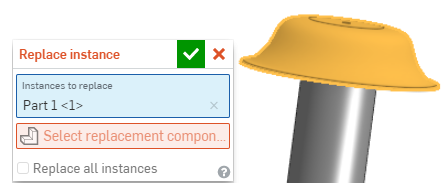
- Fai clic per attivare il campo Seleziona componente sostitutivo.
- Utilizza la finestra di dialogo visualizzata per passare al documento e al Part Studio che contengono l'istanza sostitutiva. Puoi selezionare Documento corrente o Altri documenti e selezionarne anche funzioni, parti, superfici, schizzi e sottoassiemi (come mostrato di seguito).
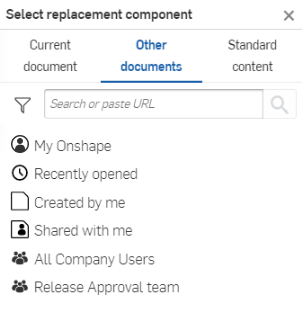
- Usa i filtri e la barra di ricerca per trovare e selezionare un documento.
- Puoi cercare per nome dell'istanza nei Part Studio o negli assiemi e altre proprietà, incluse le proprietà personalizzate.
- La ricerca accetta più parole, oltre a caratteri non alfanumerici, come la punteggiatura.
- Il filtro a sinistra della barra di ricerca mostra le proprietà comuni (o tutte le proprietà) tramite cui cercare. Puoi utilizzare più di un filtro alla volta.
- Ogni risultato della ricerca indica quale tipo di entità soddisfa i criteri di ricerca tramite l'icona che precede il nome, seguita dal nome dell'entità. Di seguito, l'icona dell'area di lavoro o della versione, il nome del documento e il nome dell'area di lavoro (o il nome della versione, quando fa parte dei criteri di ricerca), il numero di parte e lo stato della gestione delle versioni (mostrato in basso).

- Seleziona l'istanza sostitutiva (e la finestra di dialogo si chiude autonomamente).
- Se hai più di un'istanza del componente nell'assieme e vuoi sostituirle tutte, seleziona Sostituisci tutte le istanze.
-
Fai clic su
 nella finestra di dialogo per accettare la modifica.
nella finestra di dialogo per accettare la modifica.
Questo esempio sostituisce il tappo di una mangiatoia per uccelli con un tipo diverso di tappo:
- Fai clic su
 .
. - Seleziona l'istanza di parte da sostituire:
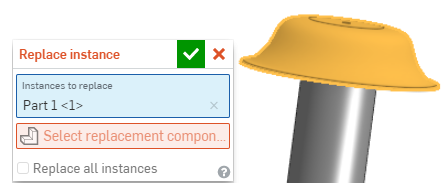
- Fai clic per attivare il campo Seleziona componente sostitutivo:
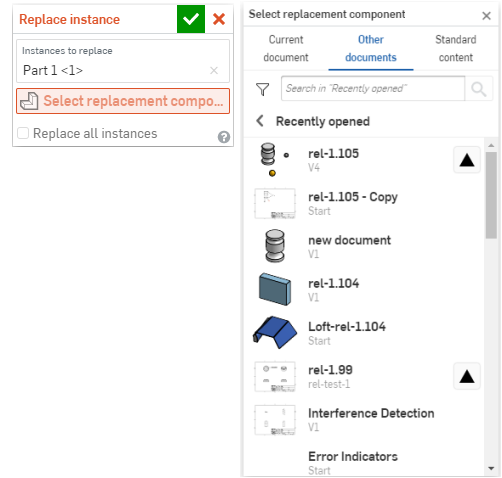
- Seleziona una parte (la finestra di dialogo si chiude immediatamente):
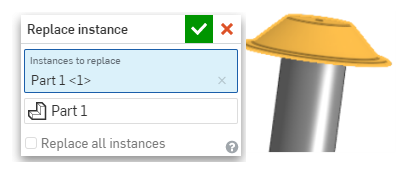
- Fai clic su
 .
.